苹果电脑中的Microsoft Word怎么添加水印介绍
作者:网友整理
Microsoft Word手机版免费下载16.3.15028.20116 96.25M / 简体中文
点击下载
Microsoft Word手机版v16.3.12730.20182 94.21M / 简体中文
点击下载
Microsoft Office Mobile app16.1.16026.20116 121.01M / 简体中文
点击下载Mac系统中可以添加水印的软件可是有很多类型的,其中就包括了这款Microsoft Word Mac版本的工具,不少Mac用户都想了解到底这款Microsoft Word应该如何添加水印或是怎么使用呢?又不了解之处你还可以来这款苹果电脑中的Microsoft Word怎么添加水印介绍中仔细看看哦。
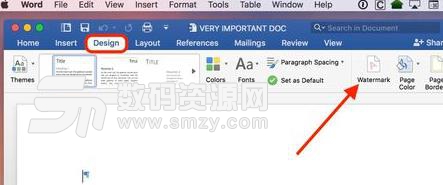
苹果电脑中的Microsoft Word怎么添加水印介绍
要开始使用Microsoft Word打开或创建文档。我们在本文中引用了Word for Mac 2016。打开或创建文档后,单击窗口顶部工具栏中的“ 设计”选项卡。
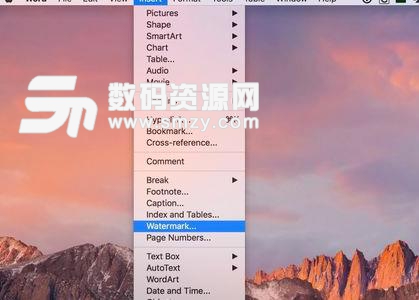
从设计选项卡中,找到并单击水印按钮,由上面截图中的红色箭头标识。或者,您可以从屏幕顶部的菜单栏中选择“ 插入”>“水印”:
无论您选择哪种方式,您都可以看到如何配置水印的选择。
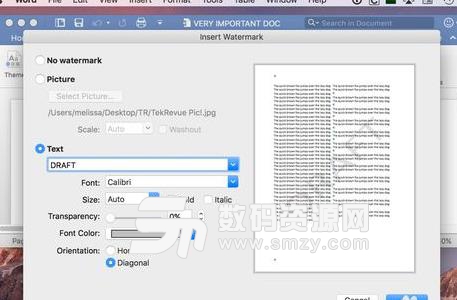
Word for Mac可让您选择使用图片或 文字水印。使用文本水印选项,您可以输入任何单词或短语,调整其字体和颜色,并设置其方向和不透明度。随意使用这些设置来获得所需的结果。您可以在屏幕右侧看到水印的预览,以帮助您调整设置。在我的例子中,我添加了一个水印,在页面上对角地表示“DRAFT”。
6
对于图片水印,您需要一个图像:您公司的徽标,认证徽章等。单击 选择图片,然后从熟悉的打开/保存对话框窗口中选择您的图像。
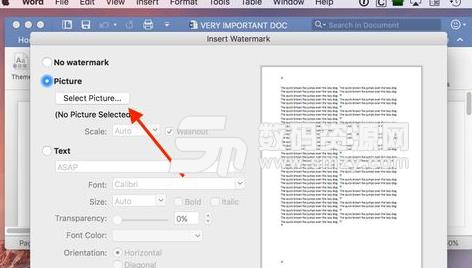
选择图像后,您可以使用缩放选项更改其大小 。

该 冲蚀选项变暗您的图片,使其不会与文本的可读性干扰。在我们的示例中,Washout选项在上面的屏幕截图中被 选中,并 在下面的屏幕截图中被取消选中。使用Washout选项的决定将取决于您的图像,所以玩一下,并使用预览窗口来决定。
当您对文字或图片水印感到满意时,点击“确定”,您会看到您的水印出现在您的Word文档中。
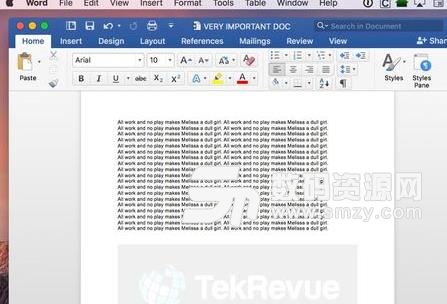
您可以随时通过返回到“ 设计”>“水印”选项或选择“ 插入”>“水印”来关闭此功能。
11
最后,请注意,这不是一个安全措施。如果您将未加密的Word文档传递给某人,他或她可以轻松地删除任何插入的水印,即使它以大可怕的字母表示“不要删除”。如果您想做更安全的操作,则可以考虑在将水印的文档作为PDF发送之前将其导出。您可以通过从Word的菜单中选择“ 文件”>“另存为”来执行此操作
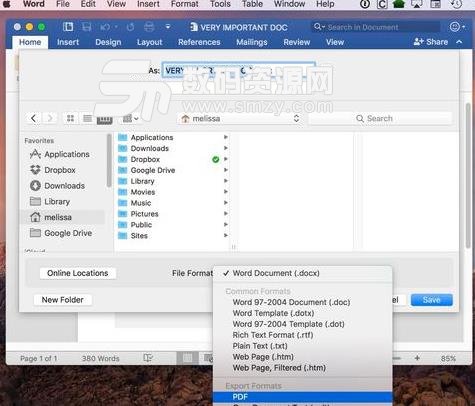
然后从“文件格式”下拉列表中选择“PDF”,然后单击“保存”。
这仍然不会使人无法清除你的水印,但它至少会使它更难清楚!无论如何这也会阻止一些邪恶的,懒惰的人去偷盗你的文档。
你还会需要Mac水印添加工具来帮助你的。
加载全部内容